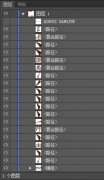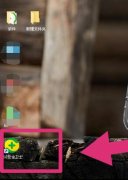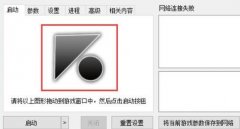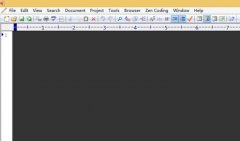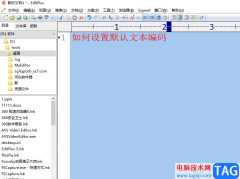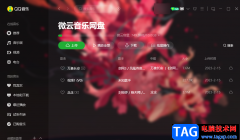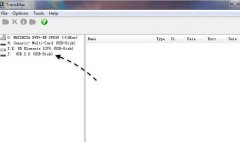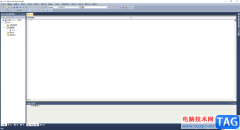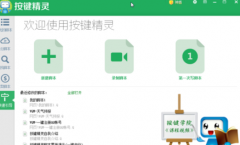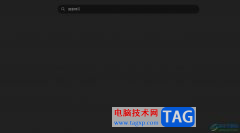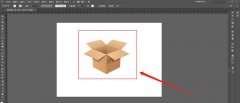钉钉是很多小伙伴都在使用的一款移动办公软件,在这款软件中我们可以创建各种格式的在线文档,还可以使用日程功能创建日程,除此之外我们还可以使用邮箱功能进行邮件编辑。有的小伙伴在使用钉钉邮箱的过程中想要将垃圾邮件直接删除,这时我们只需要进入钉钉的邮箱设置页面,然后在反垃圾选项页面中找到垃圾邮件处理选项,点击打开该选项,再选择“彻底删除”选项即可。有的小伙伴可能不清楚具体的操作方法,接下来小编就来和大家分享一下钉钉设置将垃圾邮件直接删除的方法。
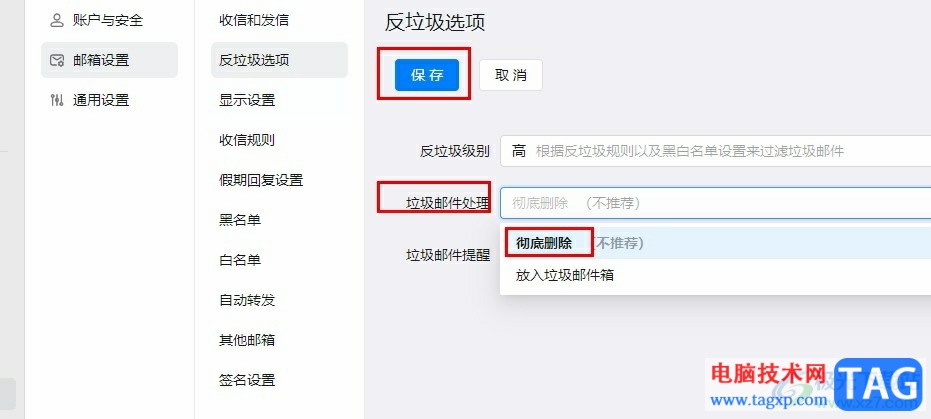
方法步骤
1、第一步,我们点击打开钉钉软件之后,在钉钉页面中点击打开“邮箱”选项
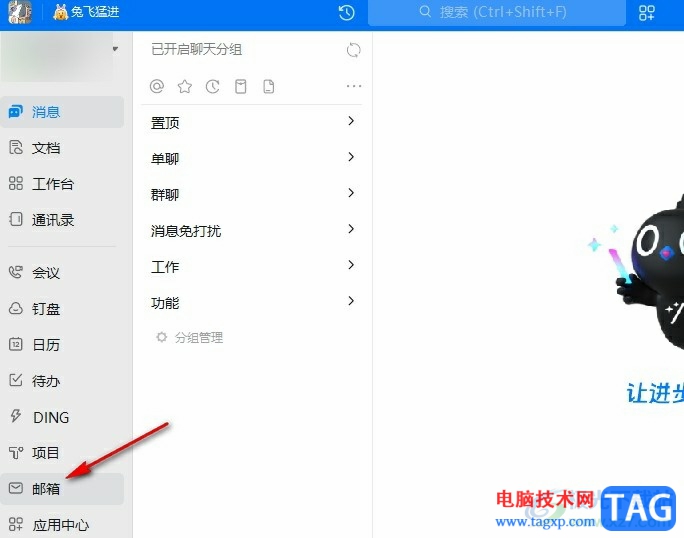
2、第二步,打开邮箱选项之后,我们再在邮箱页面中找到设置选项,点击打开该选项
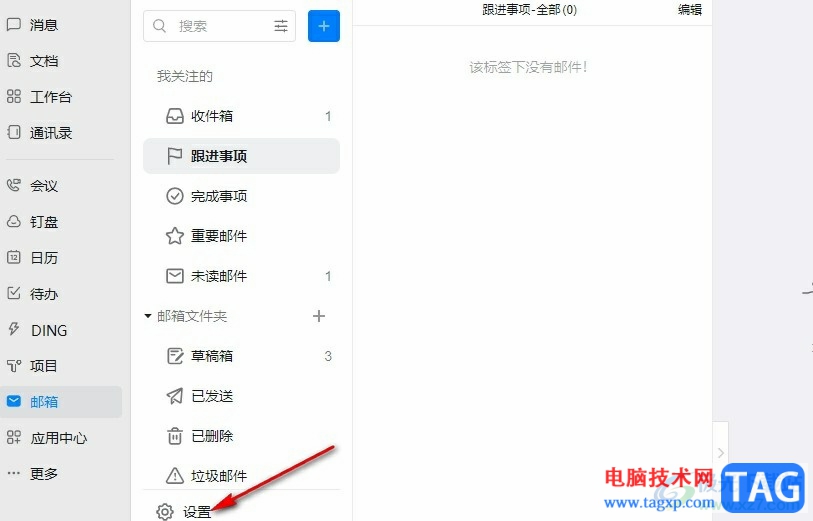
3、第三步,打开邮箱页面中的设置选项之后,我们在设置页面中再打开“邮箱设置”选项
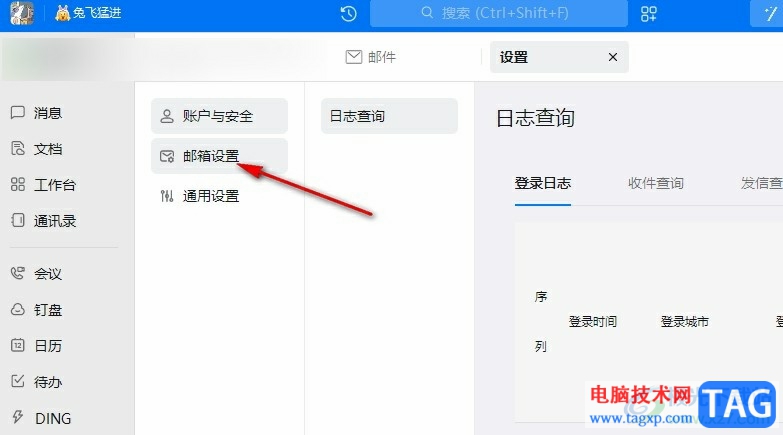
4、第四步,接着在邮箱设置页面中,我们点击打开“反垃圾选项”

5、第五步,在反垃圾选项页面中,我们点击打开“垃圾邮件处理”选项,然后在下拉列表中点击选择“彻底删除”选项,最后点击保存选项即可
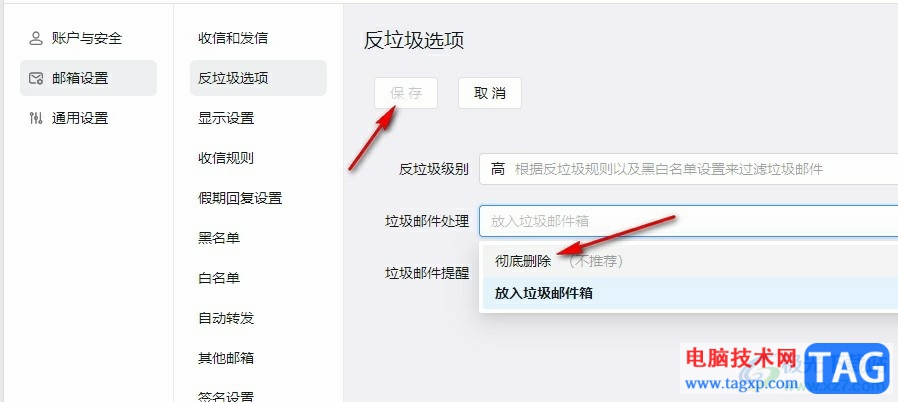
以上就是小编整理总结出的关于钉钉设置将垃圾邮件直接删除的方法,我们进入钉钉的邮箱设置页面,然后在反垃圾选项页面中点击打开“垃圾邮件处理”选项,最后在下拉列表中点击选择“彻底删除”选项即可,感兴趣的小伙伴快去试试吧。
`